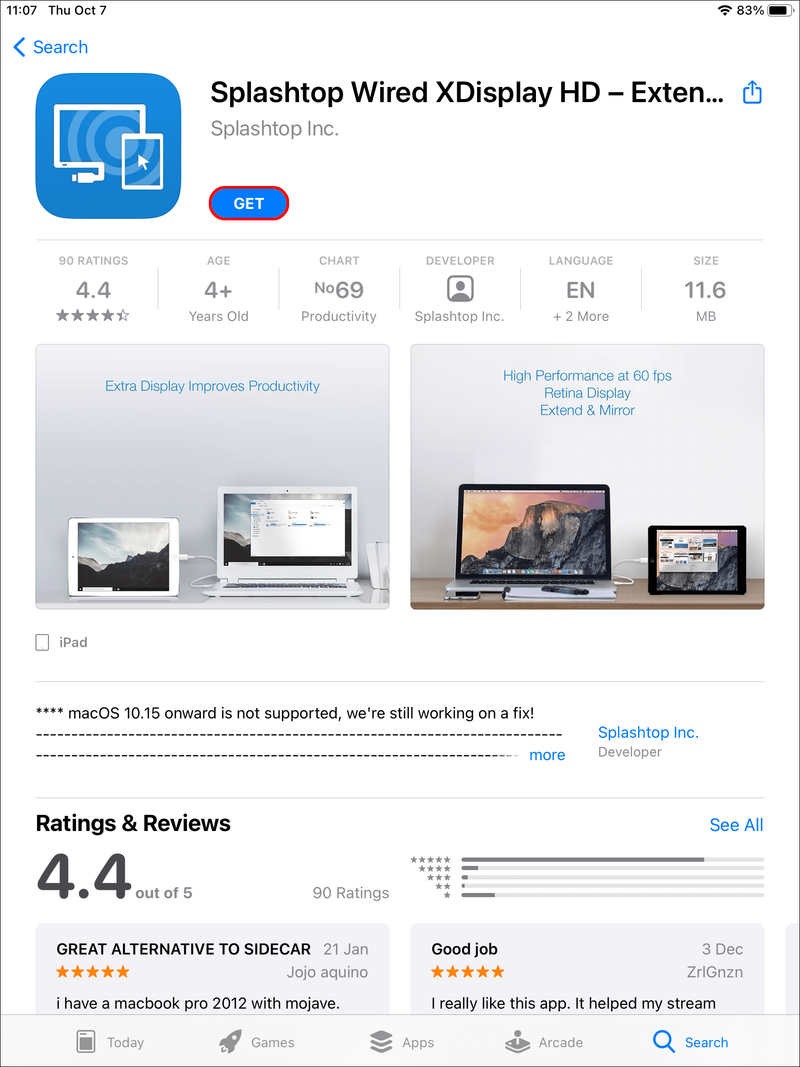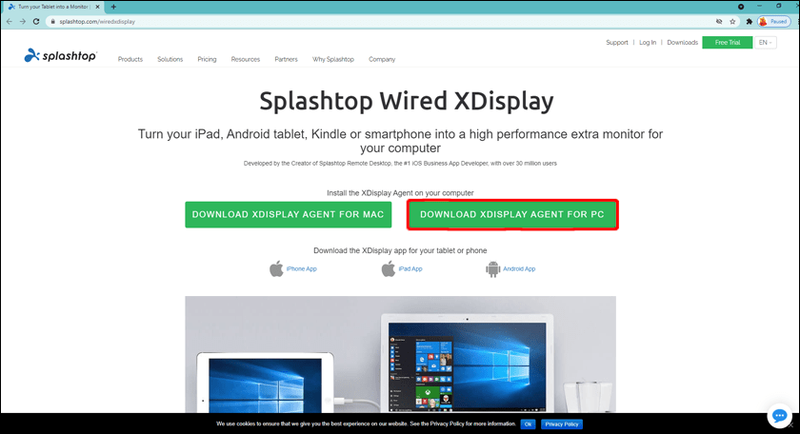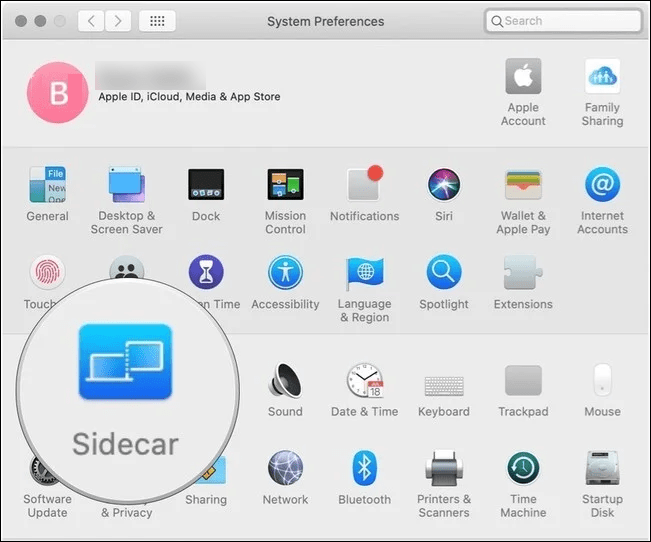Andra bildskärmar är en utmärkt lösning för dem som vill utöka sin dators visningsyta. Surfplattor och iPads kan fungera som ett prisvärt alternativ till fullskaliga bildskärmsinställningar, särskilt när de är avsedda för tillfällig användning.

Om du undrar hur du använder en surfplatta eller iPad som en andra bildskärm, har du kommit till rätt plats. Den här artikeln delar användbara tips och appar som du kan använda för att ansluta de två sömlöst. Låt oss dyka direkt in.
Hur man använder en surfplatta eller iPad som en andra bildskärm för en Windows-dator
Att ansluta en surfplatta eller en iPad till en Windows-dator kan göras genom appar från tredje part. Det finns gott om appar där ute, men vi har valt ut tre av de bästa.
Vår vinnare för att ansluta vilken enhet som helst till din Windows-dator är Splashtop-appen. Detta fjärråtkomstverktyg låter dig använda din Windows-dator från iPad eller surfplatta med ett abonnemang eller gratis. Det fantastiska är att skärmspeglingsfunktionen kommer med gratisversionen.
Det finns två komponenter i denna app. Splashtop, en app du installerar på din surfplatta eller iPad, och Splash Display, en Windows PC-agent.
Följ stegen nedan för detaljerade instruktioner om hur du ansluter din iPad eller surfplatta till en Windows-dator:
- Ladda ner Splashtop-appen på din iPad eller Android läsplatta.
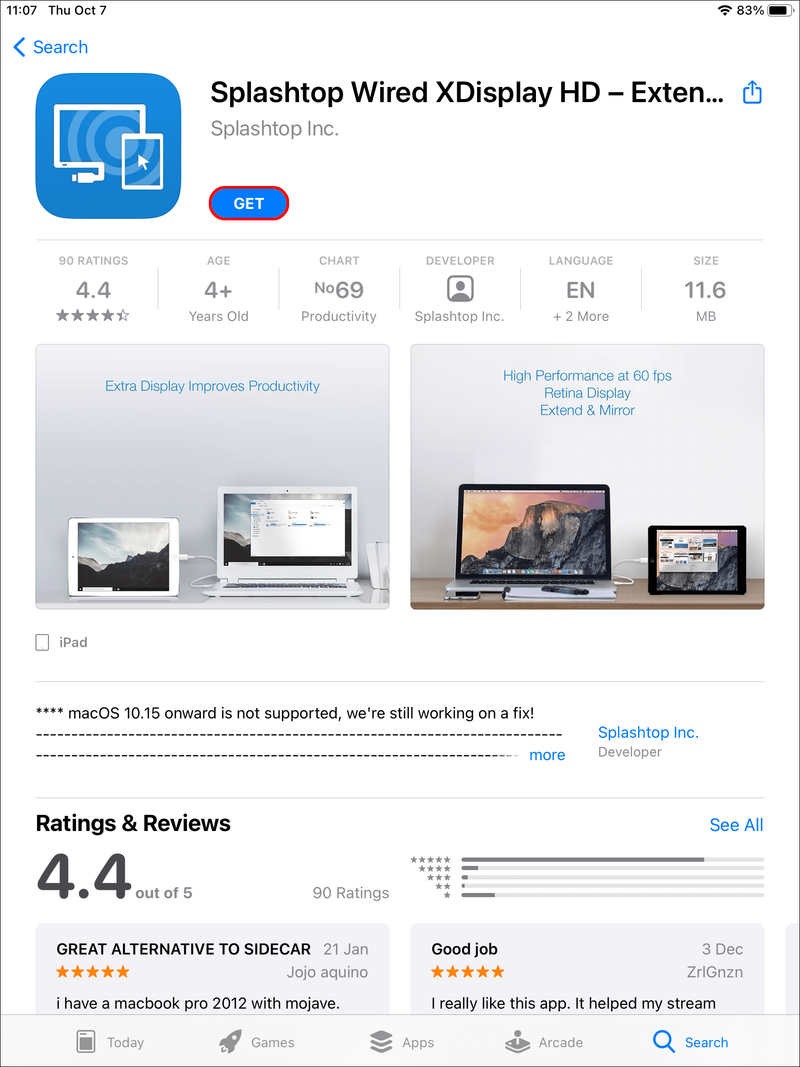
- Installera Splashtop XDisplay agent på ditt Windows-skrivbord.
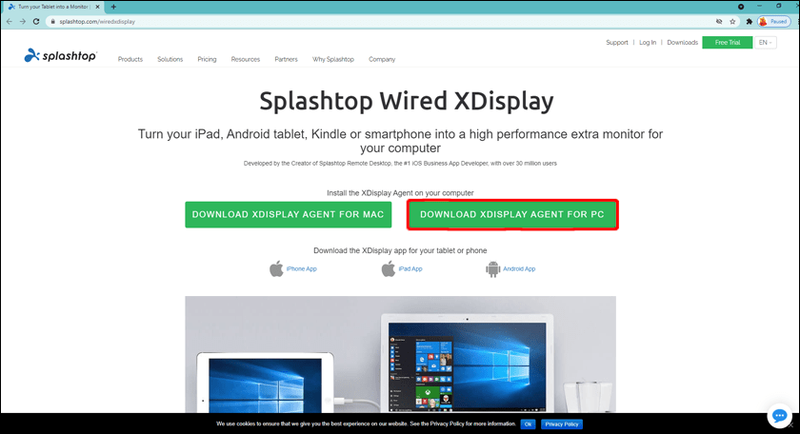
- Använd en laddningskabel för att ansluta din iPad eller surfplatta till datorn när programvaran har installerats.

- Starta appen på båda enheterna.
Ditt skrivbord bör nu visas på din iPad eller surfplatta, och din surfplatta är nu tillgänglig som en vanlig skärm.
död vid dagsljus kan inte spela med vänner
Du kan anpassa skärmen för att få ut det mesta av den. Starta bara XDisplay-appen på ditt Windows-skrivbord och justera bildhastighet, skärmkvalitet och upplösning.
Sammantaget är Splashtop ett billigt, plattformsoberoende alternativ, men det är inte det smidigaste. Men det kommer att göra jobbet bra utan att bryta banken.
Alternativa metoder för att använda iPad som en andra bildskärm för Windows PC
Splashtop är en gratisapp som många använder för att spegla sin Windows-dator. Du kan dock använda andra appar också. Två andra alternativ inkluderar:
iDisplay
Om du föredrar att ansluta dina två enheter trådlöst, kanske du vill prova iDisplay. Du kan ansluta din iPad eller surfplatta till din dator via Wi-Fi. Installera iDisplay app på ditt Windows-skrivbord och skaffa iDisplay-appen på din iPad eller läsplatta . Observera att iPad-versionen är .
Duett display
Ungefär som Splashtop fungerar Duet Display genom att ansluta din iPad och Windows med en laddningskabel. En gratis Duet-app för Windows är tillgänglig, men du måste betala för iPad version. Det är bland de smidigaste appupplevelserna om du vill förvandla din iPad eller surfplatta till en andra bildskärm.
Standardversionen stöder iPad-tangentbord och kommer att lägga till pekkontroller till dina datorappar på skärmen. Du kan använda Duet Air-funktionen som kommer med ett betalabonnemang för att lägga till trådlös anslutning, fjärrskrivbord och förbättrad grafik. Dessa avancerade funktioner kräver dock ett årligt abonnemang. Om du planerar att använda surfplattan för ritfunktioner, kanske du vill betala extraavgiften för ett Duet Pro-abonnemang.
När du har installerat appen på skrivbordet och surfplattan, se till att den körs på skrivbordet. Anslut sedan datorn till surfplattan med en USB. Anslutningen bör vara omedelbar och skrivbordet är redo att användas.
För att justera skärminställningarna, välj Duet Display-ikonen på datorn. Standardinställningarna fungerar vanligtvis bra men kan verka tröga om du använder en äldre bärbar dator. Det var då du kunde sänka upplösningen eller bildhastigheten.
Hur man använder en surfplatta eller iPad som en andra bildskärm för en Mac
Om du använder en iPad, fortsätt att läsa det här avsnittet. Om du vill ansluta en Android-surfplatta till en Mac, hoppa till avsnittet Alternativa metoder.
Sidecar är ett fantastiskt inbyggt verktyg som låter dig använda din iPad i liggande riktning som en andra bildskärm för din Mac. Du kan använda verktyget för att visa olika appar på din iPad eller samma som din Mac.
Se till att dina enheter har Wi-Fi och Bluetooth påslagna för att anslutningen ska fungera.
Tweak sidovagnsalternativ
För att ställa in Sidecar, se först till att du är inloggad med samma Apple-ID på din iPad och Mac.
Följ sedan stegen nedan:
- Öppna din Mac och navigera till Apple-menyn.

- Gå till Systeminställningar och sedan Sidecar.
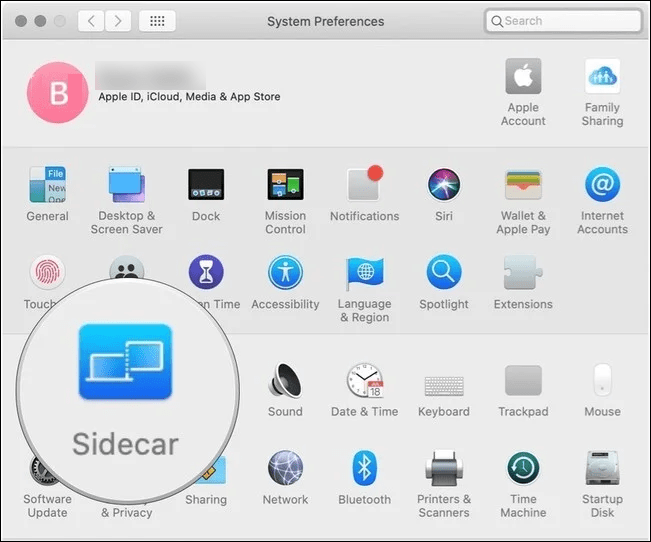
- Ställ in alternativ för att visa sidofältet och pekfältet på din iPad.
- Välj popupmenyn Anslut till om du inte redan är ansluten till din iPad.
- Välj din iPad från listan.
Ett annat sätt att ansluta enheterna är att använda displayen i kontrollcentret och displaymenyn från menyraden. Du kan också navigera till visningsinställningar och använda popmenyn AirPlay Display.
Det finns ingen anledning att använda en kabel för att ansluta din Mac och iPad med Sidecar.
Använder sidovagn
Om du inte har anslutit din Mac till iPad, navigera till kontrollcentret och klicka sedan på Bildskärm. Du kommer att se Sidecar-menyn visas. Den här menyn är där du kan ändra hur du arbetar med din iPad. Du kan till exempel växla mellan skärmspegling eller att använda en iPad som en separat skärm. Du kan också välja om du vill dölja eller visa Touch Bar på din iPad.
Här är några grundläggande kommandon för att komma igång:
- Flytta ett fönster från din dator till iPad: Dra ett fönster till skärmkanten och visa pekaren på iPad. Välj alternativt Fönster och sedan Flytta fönster till iPad.
- Flytta ett fönster från iPad till Mac: Dra ett fönster från din iPad till kanten tills du ser pekaren på Mac.
- Använd Touch Bar på din iPad: Tryck på valfri knapp från Touch Bar med fingret eller Apple Pencil.
- Koppla från iPad: När du är klar med arbetet trycker du på knappen Koppla från längst ned i iPad-sidofältet.
Alternativa metoder för att använda iPad som en andra bildskärm för Mac
Kanske har du en äldre Mac-version som inte stöder Sidecar, eller så använder du en Android-surfplatta. Om så är fallet kan du fortfarande spegla din iPad- eller surfplattas skärm. Du behöver bara använda en tredjepartsapp istället.
Det billigaste alternativet är Splashtop Wired XDisplay. För att använda den här appen bör du ansluta din Mac och iPad eller surfplatta med en USB. Även om den här appen inte ger den smidigaste upplevelsen, får den jobbet gjort.
Så här ansluter du din iPad till din Mac med den här appen:
- Ladda ner och installera XDisplay agent på din Mac.
- Ladda ner och installera XDisplay-appen på din iPad eller läsplatta .
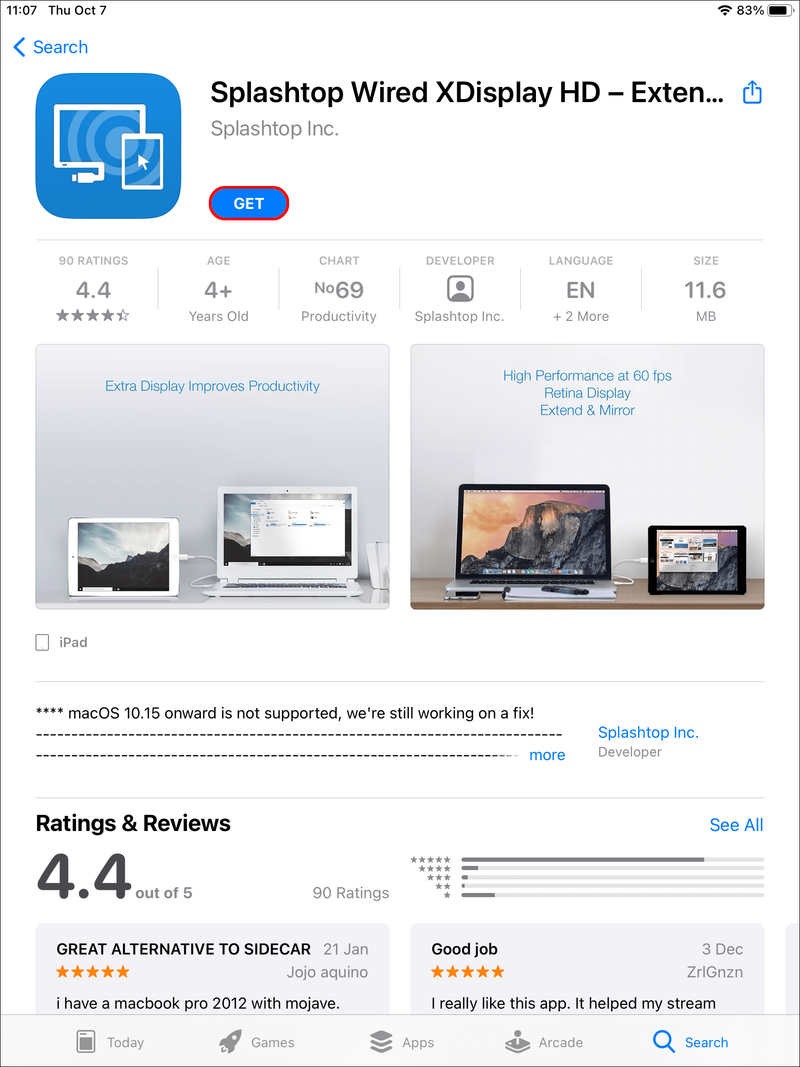
- Kör skrivbordsappen.
- Anslut iPad eller surfplatta till din Mac med en kabel.

- Du kommer att se ett tomt skrivbord visas på surfplattan. Navigera till bildskärmsinställningarna för att justera bildskärmsinställningarna.
XDisplay erbjuder en ganska anständig skärmspeglingsupplevelse, och det är ett bra alternativ om din Mac inte har Sidecar-funktionen. Om du däremot behöver ett mer professionellt tillvägagångssätt än XDisplay, kanske du vill överväga att investera i Duet Display. Det är ett dyrare men ett bättre alternativ.
Ungefär som Splashtop finns det en separat app för din iPad eller läsplatta och din Mac att installera. Observera att standardappen för iOS är . Standardversionen använder också en kabel för att ansluta de två enheterna. Du kan betala extra för att få en version för trådlös anslutning och andra funktioner som fjärrskrivbord eller förbättrad grafik. Slutligen, för ritfunktioner, betalar du också en årlig avgift.
Dubbla bildskärmsinställning i handflatan
Att investera i konfigurationer med dubbla bildskärmar är en ganska dyr satsning. Om du inte verkligen behöver det fullskaliga systemet kan du helt enkelt förvandla din iPad eller surfplatta till en andra bildskärm. Tack och lov finns det tillräckligt med utmärkta appar som hjälper till att ansluta enheterna, och Mac har till och med en inbyggd funktion som låter dig göra det.
Den här artikeln förklarade de bästa metoderna för att använda din surfplatta eller iPad som en andra bildskärm. Förhoppningsvis kommer de att hjälpa till att öka din produktivitet utan att bryta banken.
Har du använt någon av apparna som nämns som en andra bildskärm? Vilken är din favorit? Låt oss veta i kommentarsfältet nedan.